Rapporto di tabella pivot – Aggiunta di un campo dati che calcola la differenza tra i dati di due campi in Excel 2010
In questo articolo, impareremo come aggiungere un campo dati che calcola la differenza tra due campi dati nel rapporto tabella pivot.
In tabella pivot, possiamo calcolare la differenza tra due campi dati.
[.underline] # Facciamo un esempio: # * Abbiamo un rapporto sulle vendite mensile per quattro regioni.
-
La colonna A contiene la regione, la colonna B contiene la data e la colonna C contiene la cifra delle vendite.
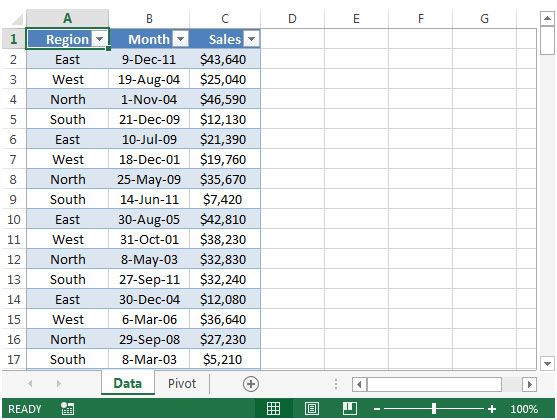
-
Abbiamo creato un rapporto pivot utilizzando il foglio dati.
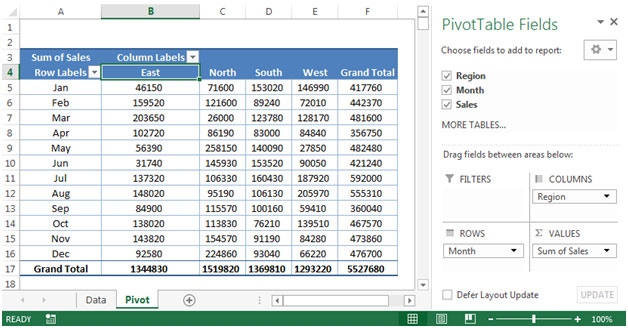
-
Nella tabella pivot sopra, puoi vedere che la regione del Nord ha la vendita più alta tra tutte le regioni.
Per calcolare la differenza o confrontare da un campo Fare clic su Somma delle vendite nel campo Valori * Fare clic su Impostazioni campo valore.
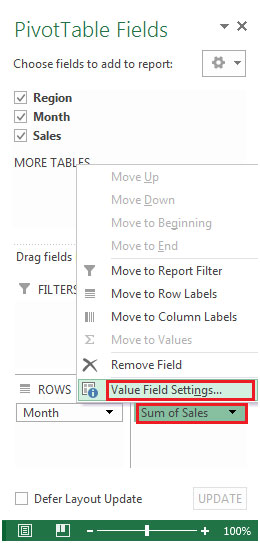
-
Apparirà la finestra di dialogo delle impostazioni del campo valore
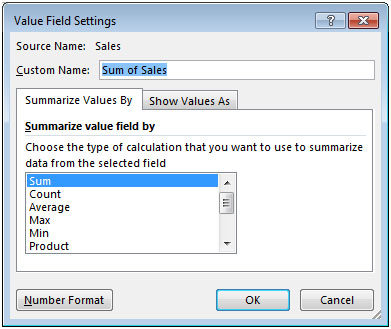
Seleziona Mostra valori come scheda Seleziona opzione Differenza da campo base seleziona Regione e elemento base come Nord Fai clic su OK
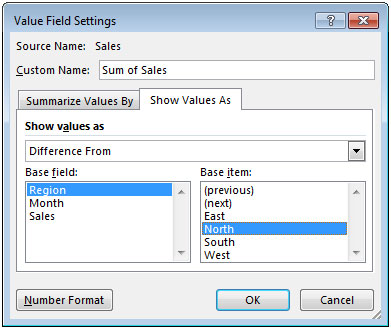
-
Vedrai la differenza nella cifra delle vendite in altre regioni.
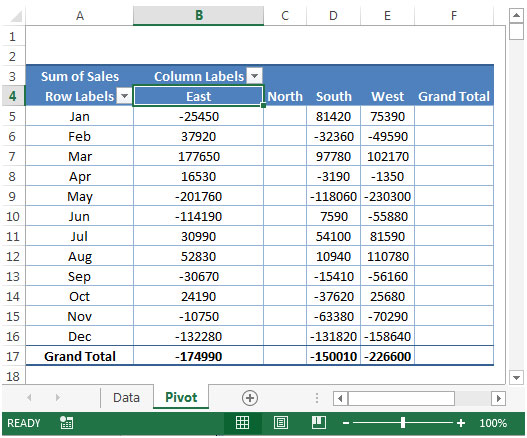
Per rendere le cose visivamente diverse, è possibile modificare il formato del numero Fare clic su Somma delle vendite nel campo Valori * Fare clic su Impostazioni campo valore.
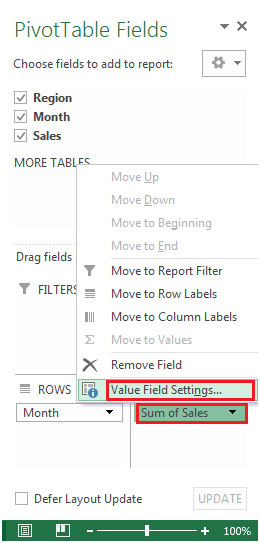
Apparirà la finestra di dialogo delle impostazioni del campo valore. Fare clic su Formato numero
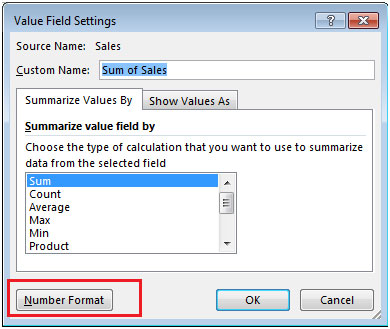
Seleziona la scheda Numero da Formato celle in posizioni decimali, inserisci 0 * Seleziona la quarta opzione nella casella Numeri negativi
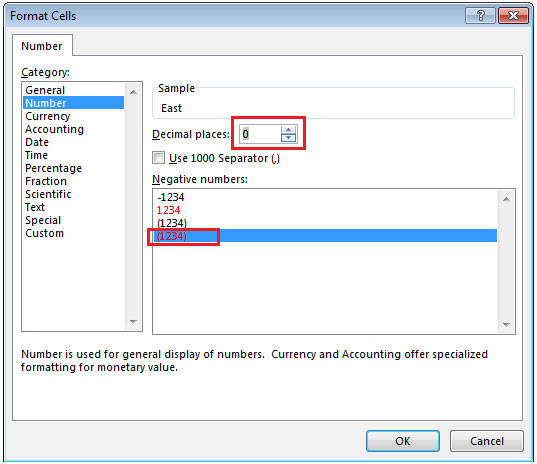
-
Fare clic su OK due volte.
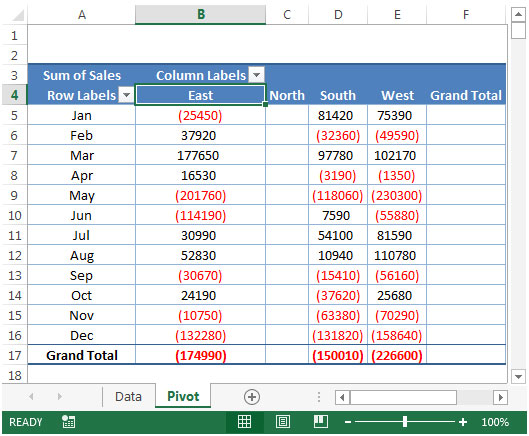
Allo stesso modo, puoi calcolare la differenza dalla cifra di vendita di un mese con altre.